
Wifi pasahitza jakiteko galdera lineako foroetan ohikoena da. Bideratzailea erosi eta segurtasun gako bat ezarri ondoren, erabiltzaile askok denborarekin ahazten dituzte aurretik sartutako datuak. Sistema berriro instalatzean, gailu berria sarera konektatzean, informazio hori berriro sartu behar da. Zorionez, informazio hori lortzeko metodoak daude eskuragarri.
Wi-Fi Pasahitza Bilatzea
Hari gabeko sarearen pasahitza aurkitzeko, erabiltzaileak Windows tresnak, bideratzailearen ezarpenen kontsola eta kanpoko programak erabil ditzake. Artikulu honek tresna zerrenda osoa biltzen duen metodo errazak izango ditu.
1. metodoa: WirelessKeyView
Modurik azkarrena eta erosoenetakoa WirelessKeyView erabilgarritasun berezia erabiltzea da. Bere funtzio nagusia Wi-Fi segurtasun gakoak erakustea da.
Deskargatu WirelessKeyView Utility
Hemen oso erraza da dena: fitxategi exekutagarria exekutatzen dugu eta berehala pasahitzak eskuragarri ditugu konexio guztietatik.

2. metodoa: Router kontsola
Wi-Fi pasahitza aurkitu dezakezu router ezarpenen kontsolan erabiliz. Horretarako, bideratzailea normalean ordenagailura konektatzen da sareko kable bidez (telefonoarekin hornituta). Baina ordenagailuak sarean haririk gabeko konektibitatea badu, kable bat aukerakoa da.
- "192.168.1.1" arakatzailean idazten dugu. Balio hau bestelakoa izan daiteke eta egokitzen ez bada, saiatu hau sartzen: "192.168.0.0", "192.168.1.0" edo "192.168.0.1". Bestela, Interneten bilaketa erabil dezakezu zure router + ereduaren izena idatzita "ip helbidea". Adibidez "Zyxel ip keenetic ip address".
- Saioa hasiera eta pasahitza idazteko elkarrizketa-koadroa agertuko da. Pantailan ikus daitekeen moduan, bideratzaileak berak beharrezko informazioa bistaratzen du ("admin: 1234"). Kasu honetan "Admin" Hau da saioa.
- Wi-Fi segurtasun ezarpenak atalean (Zyxel kontsolan, hau) "Wi-Fi Sarea" - "Segurtasuna") nahi duzun gakoa da.

Aholkua: saioa edo pasahitzaren fabrikako ezarpen espezifikoak, kontsolan sartzeko sartutako helbidea fabrikatzailearen araberakoak dira. Beharrezkoa izanez gero, gailuaren argibideak irakurri beharko dituzu edo bideratzailearen kasuaren inguruko informazioa bilatu.

3. metodoa: Sistema Tresnak
Pasahitza aurkitzeko sistema estandarrak erabiliz metodoak aldatu egiten dira Windows sistemaren bertsio instalatuaren arabera. Adibidez, ez dago Windows XP-n sartzeko gakoak bistaratzeko tresnarik, beraz, irtenbideak bilatu behar dituzu. Aitzitik, Windows 7ko erabiltzaileek zortea dute: oso metodo azkarra dute eskuragarri sistemaren erretiluan.
Windows XP
- Sakatu botoia "Hasi" eta aukeratu "Kontrol panela".
- Leiho bat pantailan bezala agertzen bada, egin klik inskripzioan "Aldatu ikuspegi klasikora".
- Ataza-barran, hautatu Haririk gabeko morroia.
- prentsa "Hurrengoa".
- Ezarri kommutadorea bigarren elementura.
- Ziurtatu aukera hautatuta dagoela. Sarea eskuz instalatu.
- Leiho berri batean egin klik botoian Inprimatu Sareko ezarpenak.
- Testu arrunteko dokumentu batean, uneko parametroen deskribapenaz gain, beharrezko pasahitza ere egongo da.



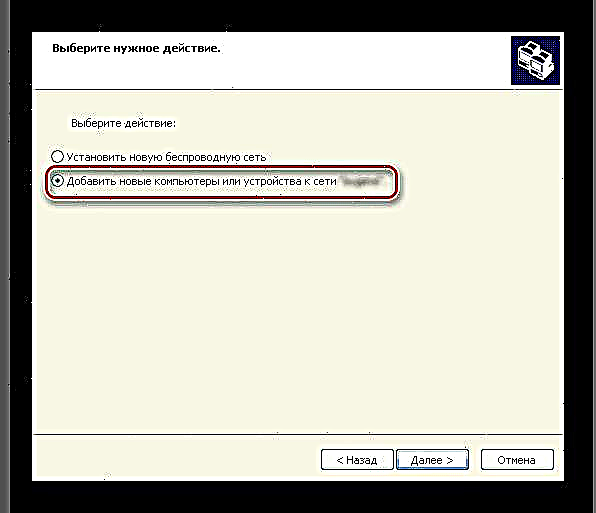


Windows 7
- Pantailaren beheko eskuineko izkinan egin klik haririk gabeko ikonoan.
- Ikono hori ez badago, ezkutatu egingo da. Ondoren, egin klik goiko geziarekin botoian.
- Konexioen zerrendan, bilatu behar duzun hori eta egin klik eskuineko botoiaz gainean.
- Menuan, hautatu "Ezaugarriak".
- Horrela, berehala lortuko dugu fitxara "Segurtasuna" konexio propietateen leihoak.
- Begiratu laukia "Bistaratutako karaktereak bistaratu" eta lortu nahi duzun gakoa, gero arbelean kopia daitekeena.




Windows 7-10
- Haririk gabeko ikonoan klik eginez eskuineko botoiarekin klikatu.
- Ondoren, hautatu elementua Sarea eta Partekatzeko Zentroa.
- Leiho berri batean, egin klik goiko ezkerreko inskripzioarekin hitzekin "Aldatu egokitzailearen ezarpenak".
- Eskuragarri dauden konexioen zerrendan behar duguna aurkituko dugu eta egin klik eskuineko botoiaz.
- Elementua hautatzea "Baldintza", joan izen bereko leihora.
- Egin klik "Haririk gabeko sareen propietateak".
- Aukeren leihoan, fitxara joan "Segurtasuna"lerroan non "Sarearen segurtasun gakoa" eta nahi den konbinazioa topatuko da. Ikusteko, markatu laukia. "Bistaratutako karaktereak bistaratu".
- Orain, beharrezkoa bada, pasahitza arbelean kopia daiteke.





Horrela, ahaztutako Wi-Fi pasahitza berreskuratzeko hainbat modu erraz daude. Aukera partikularra aukeratutako sistemaren bertsioaren eta erabiltzailearen beraren lehentasunen araberakoa da.











